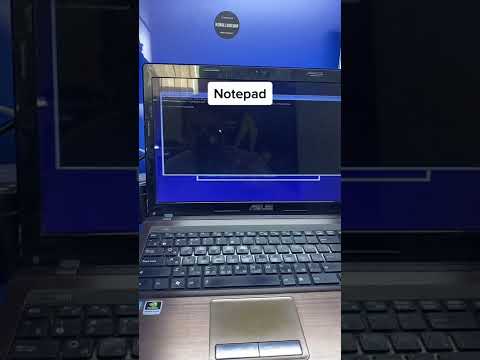Във всеки нормален ден ще откриете, че вашата система работи добре. Той стартира добре и можете да инсталирате желаните приложения нормално. Понякога обаче тя може да се държи неочаквано. Например, може да видите изскачащ прозорец със следното съобщение за грешка, което се появява на екрана ви, когато събудите компютъра си.
LogonUI.exe - грешка в приложението
The exception Breakpoint. A breakpoint has been reached. (0x80000003) occurred in the application location 0x00007FFC7F84C4D7.

LogonUI.exe е програма на Windows, която отговаря за интерфейса, който виждате на екрана за вход. Тя позволява на компютъра да стартира само когато потребител въведе правилната парола и потребителското име на акаунта, свързано с приветствания интерфейс. Това е важна част от Windows, но често води до проблеми като описания по-горе. Причиняващият агент на тази грешка не е единичен, а множествен. Например, повредата на твърдия диск, проблемите с RAM модулите, повредените информационни кабели, захранващият блок не е в състояние да осигури подходящо напрежение или ток към твърдите дискове, повреда на потребителския профил, повреда на системни файлове и Повече ▼. Въпреки това, можете да ги поправите.
1] Пуснете DISM, за да поправите системната поправка
Инструментът DISM може да ви помогне да коригирате някои грешки в корупцията на Windows, като например грешка в приложението LogonUI.exe в Windows 10. Затова стартирайте разширените опции за стартиране, за да отворите командния ред и след това Run DISM, за да поправите Windows Image System. Друга възможност е да заредите в безопасен режим достъп до командния ред и да стартирате DISM.
2] Изпълни проверка на диска
Стартирайте Boot in Advanced Startup Options и след това отворете и отворете командния ред и изпълнете следната команда:
chkdsk /r
Ако горепосоченото решение не успее да реши проблема, опитайте следващото решение.
3] Изключете адаптера за графична карта
Грешката при LogonUI може да възникне и ако има графичен адаптер. За да отстраните тази грешка, опитайте да деактивирате графичния адаптер в безопасен режим и след това да го актуализирате и да го активирате в нормален режим.
4] Отстраняване на неизправности при състояние "Чисто стартиране"
Извършва се "Чисто зареждане", за да стартирате Windows, като използвате минимален набор от драйвери и стартиращи програми. Този процес е от полза по начин, помагащ за елиминиране на софтуерни конфликти, които се появяват, когато инсталирате програма или актуализация, или когато стартирате програма в Windows 10. Можете да отстраните проблема, като изпълните чисто зареждане.Ако нищо не помага да проверите регистъра на грешките в програмата за разглеждане на събития и да видим дали ви дава указание да работите.